Если вы обеспокоены неприкосновенностью конфиденциальности ваших электронных писем, вам следует подумать об использовании службы, которая шифрует ваши сообщения для обеспечения максимальной безопасности и конфиденциальности.
Традиционные методы шифрования являются «симметричными» в том смысле, что ключ, используемый для шифрования данных, таких как пароль, также может использоваться для его расшифровки.
Это было использовано такими программами, как PGP (Pretty Good Privacy), чтобы обеспечить безопасную отправку электронной почты, поскольку пользователи могут делиться своим открытым ключом со всеми, кого они знают, для получения сообщений, которые они могут расшифровать.
Клиент Bitmessage делает это еще дальше, позволяя вам генерировать любое количество адресов, в которых вы можете получать сообщения.
В этом руководстве мы покажем вам, как настроить Bitmessage, создавать собственные цифровые адреса и отправлять свои первые сообщения.
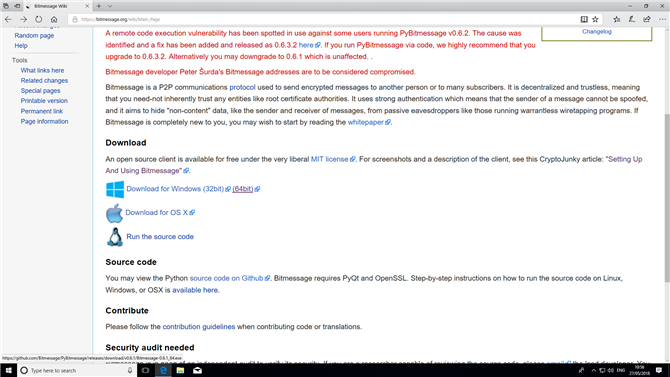
1. Загрузите Bitmessage
Откройте веб-браузер и перейдите на сайт Bitmessage.
Если вы используете Microsoft Edge, выберите «Сохранить», а затем «Запустить» установщик.
Исполняемый файл PyBitmessage можно запускать из любого места, например папки или USB-накопителя.
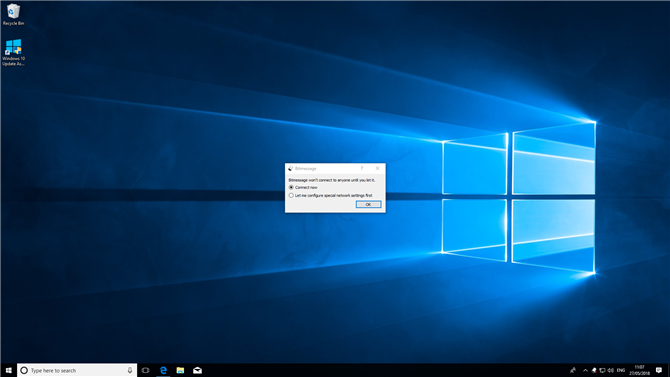
2. Настройка параметров сети
При первом запуске клиент Bitmessage спросит, как вы подключаетесь к Интернету.
Если ваш компьютер подключается к Интернету через прокси-сервер, выберите «Позвольте мне сначала настроить параметры сети», чтобы ввести настройки сети.
Установите флажок, чтобы Bitmessage мог подключаться к частным сетям, затем выберите «Разрешить доступ».
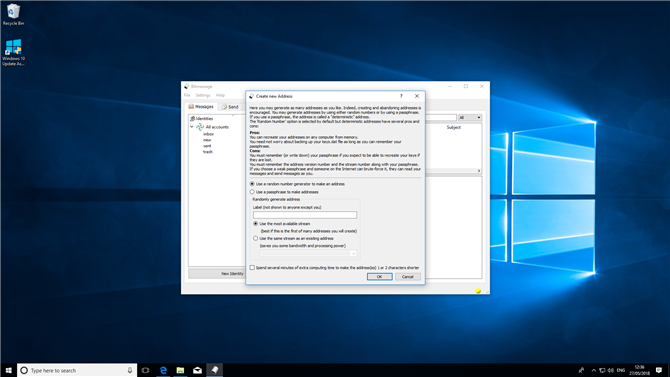
3. Создайте «Идентичность»
Ключ к безопасности Bitmessages заключается в вашей способности генерировать новые «Identities».
Вы можете создавать адреса одним или двумя способами.
Кроме того, вы можете создавать «детерминированные адреса», используя кодовую фразу.
Выберите «Использовать генератор случайных чисел для создания адреса» или «Использовать кодовую фразу для создания адресов», затем нажмите «ОК», чтобы продолжить.
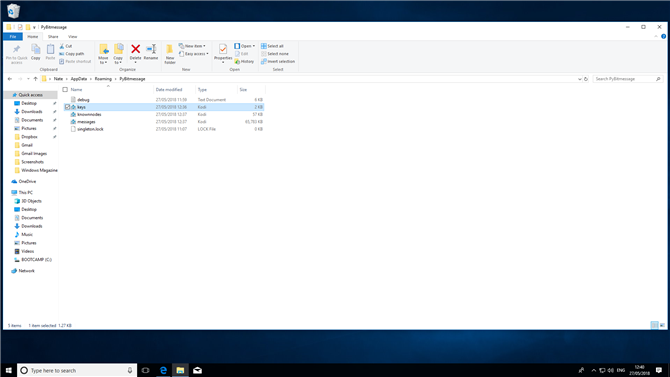
4. Резервное копирование ключей Bitmessage
Если вы решили создать идентификатор Bitmessage с использованием генератора случайных чисел, данные конфигурации будут сохранены в файле ‘keyss.dat ‘ в % APPDATA% \ PyBitmessage .
Если этот файл потерян или поврежден, вы не сможете отправлять или получать какие-либо сообщения с использованием ранее созданных идентификаторов Bitmessage.
Чтобы ваши сообщения были безопасными, обязательно создайте резервную копию «keys.dat» в безопасном месте.
Если вы выбрали детерминированный адрес, напишите свою кодовую фразу вниз в безопасном месте.
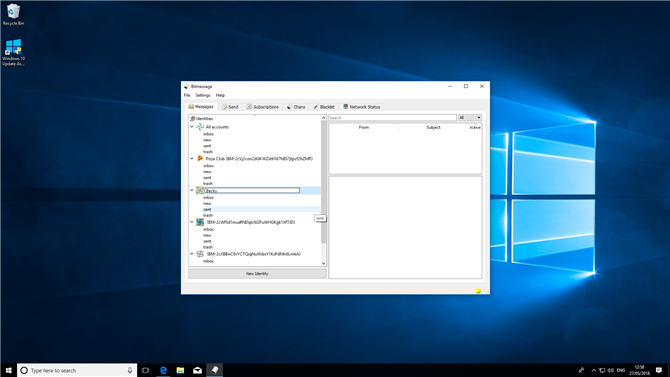
5. Управляйте адресами Bitmessage
Любые созданные вами идентификаторы перечислены в белом поле с надписью «Identities».
Для дополнительной простоты доступа щелкните по адресу и выберите «Установить аватар».
Чтобы просмотреть сообщения, отправленные на отдельные адреса, просто нажмите на интересующую вас личность.
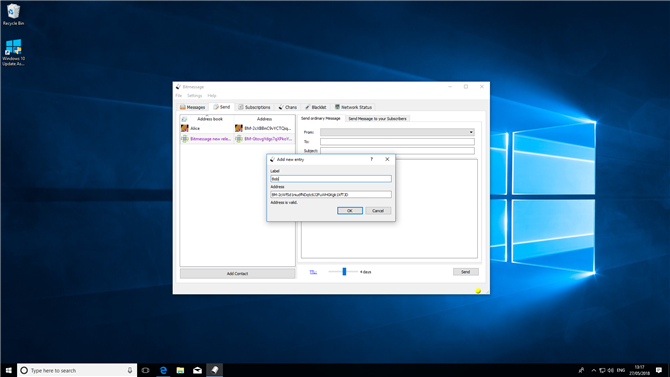
6. Управление контактами
Как только вы создали свою личность, попросите своих друзей и близких пройти предыдущие шаги и сделать то же самое.
Когда у вас есть адреса ваших контактов, перейдите на вкладку «Отправить» и нажмите «Добавить контакт» в левом нижнем углу окна.
Как и в случае с вашими личными данными, вы также можете написать контакты в адресной книге с кликами и «Установить аватар», если хотите.
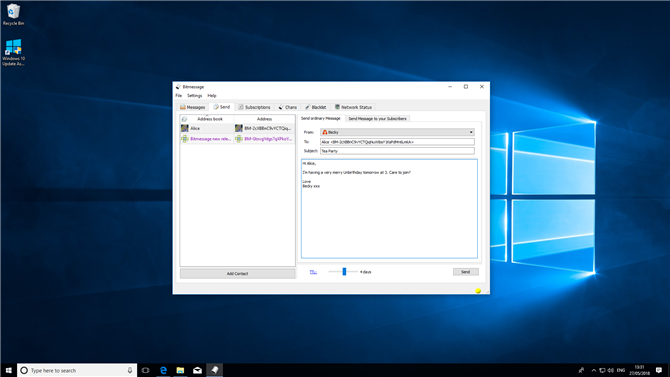
7. Отправьте свое первое сообщение
Теперь, когда ваши контакты находятся в вашей адресной книге, перейдите на вкладку «Отправить», чтобы составить свое первое сообщение.
В раскрывающемся меню выберите «От», чтобы выбрать личность, с которой вы хотите отправить сообщение.
Клиент Bitmessage автоматически выполнит адрес для вас.
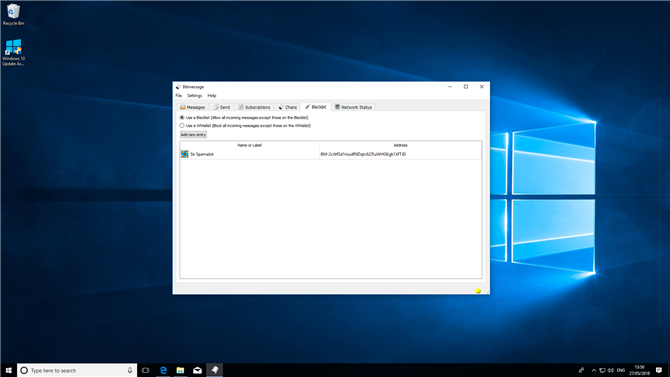
8. Черные списки и белые списки
Протокол Bitmessage имеет мощную встроенную защиту от спамеров, поскольку каждое отправленное сообщение требует от клиента выполнения алгоритма проверки работы.
Вы также можете предотвратить спам, регулярно отключая старые идентификаторы и создавая новые, чтобы только доверенные контакты имели ваш адрес.
Чтобы начать работу, выберите «Использовать черный список» или «Использовать белый список».
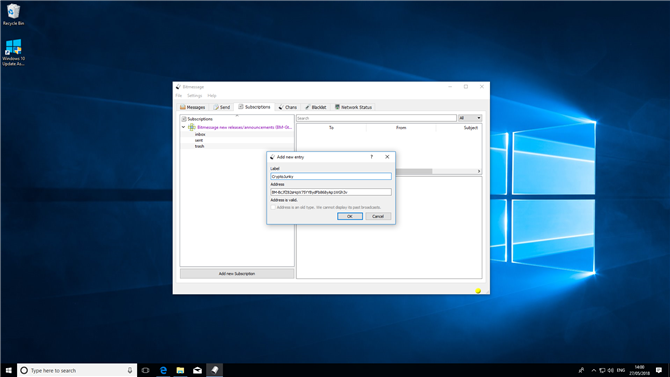
9. Подписки
При отправке сообщений в способе, описанном в предыдущих шагах, это отличный способ для общения «один к одному», он не очень хорош для обмена сообщениями нескольких людей одновременно.
Клиент Bitmessage поддерживает подписки (также известные как «Широковещательные адреса») для решения этой проблемы.
Чтобы начать работу, перейдите на вкладку «Подписки».
Нажмите кнопку «Добавить новую подписку» и вставьте адрес выбранного списка в поле «Адрес».
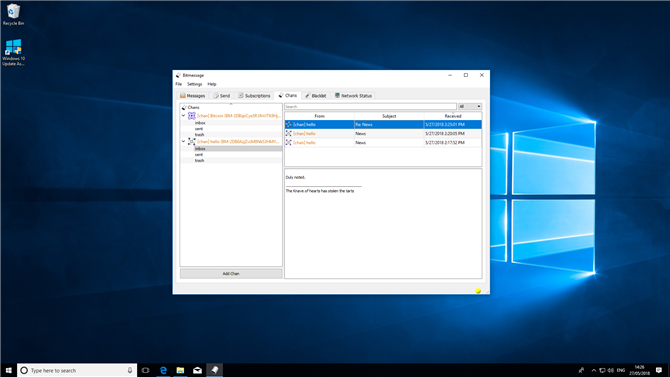
10. Использование Chans
Bitmessage поддерживает использование Chans (Channels).
Форум Bitmessage содержит список Chans, хотя вы можете создать свой собственный, если хотите.
Чтобы начать работу, перейдите на вкладку «Chans» и нажмите кнопку «Добавить Chan».
- Вот лучшие способы безопасного обмена файлами
